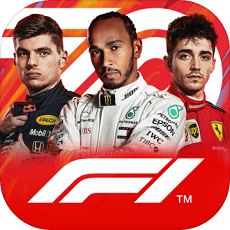怎么使截屏放大到抖音(怎么使截屏放大到抖音上)
最近这段时间,哎妹和小伙伴都陷入了一个怪圈。每天某视频 App 打开以后,一刷刷一整天!
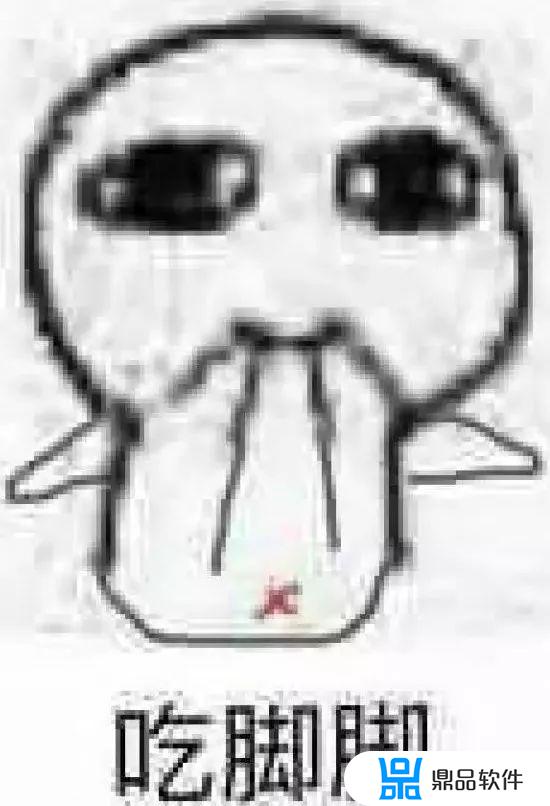
其中有个装 X 视频,对于哎妹这种老司机来说只能呵呵一笑,表示不屑~拿着个 iPhone X 敲了两下,就截图了!
好多小伙伴表示,我的天呐,怎么这么神奇呢?为啥我的 iPhone X 都快被我敲烂了,还是截不了图啊?
嗯,你的可能是个假的 iPhone X ,啥功能也没有,还想敲两下截图?不存在的。但是话既然说到这里了,哎妹还是决定来带带你们。
「双击屏幕截图」
在设置 - 通用 - 辅助功能中,下滑找到辅助触控。
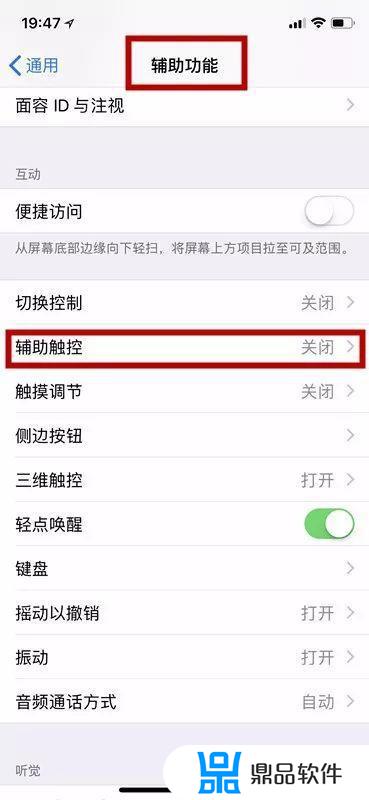
进入后将辅助触控功能打开,点击轻点两下,
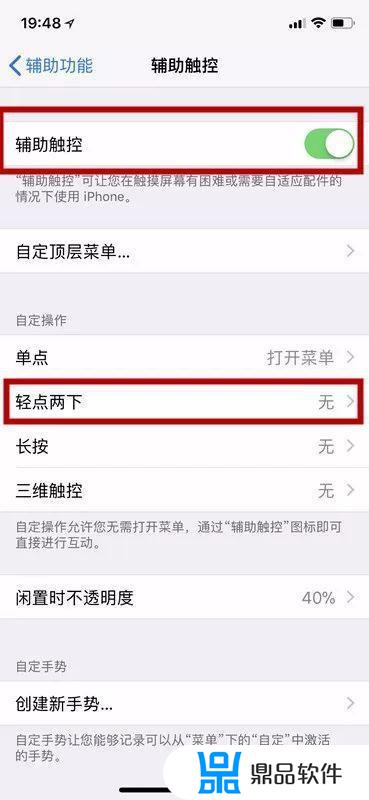
然后选择屏幕快照就会弹出小圆点,敲两下小圆点后屏幕就能自动截图了。
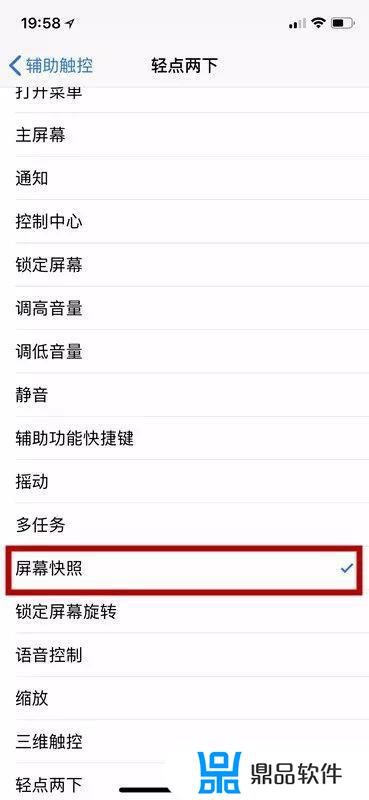
这波双击屏幕的操作,需要建立在 iOS 11 系统上,没有升级 iOS 11 的小伙伴,是找不到这个设置的哈~
「摇动以撤销」
在设置 - 通用 - 辅助功能,
下滑找到摇动以撤销,点击后打开此功能,
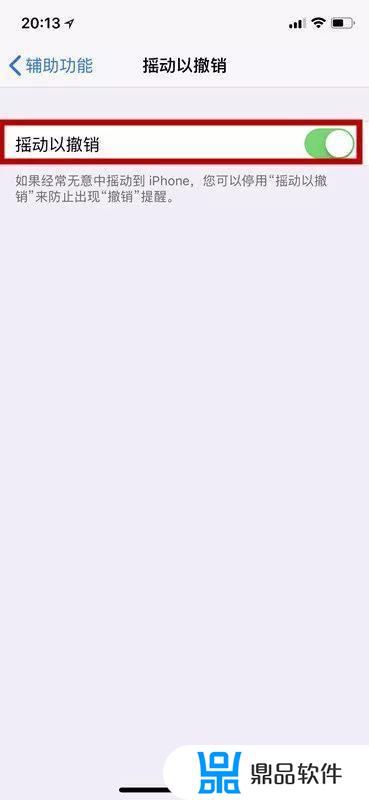
之后在微信聊天或是编辑短信或是备忘录等界面中,当你摇动手机后,都可以撤销刚才输入错误的文字,简单粗暴!
「单点小圆点截图」
在设置 - 通用 - 辅助功能中,下滑后选择 AssistiveTouch 并点击进入,
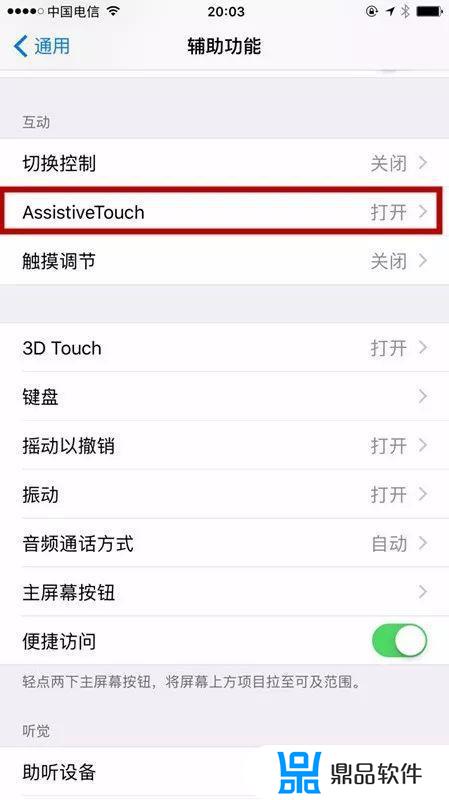
打开 AssistiveTouch 后,选择自定顶层菜单...
点击其中一个自定菜单,替换成屏幕快照,
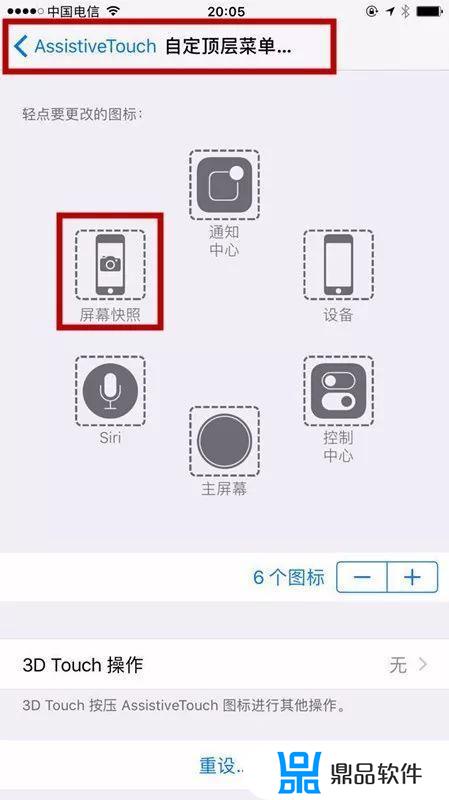
退出后点击小圆点选择屏幕快照菜单即可完成截图。
当然 iOS 11 的专属哎妹说了以后,必须也得平衡一下,所以唠唠 iOS 10 系统的功能,这样子也很方便有木有。

反正对于哎妹来说,甭管怎么升级,辅助功能一直都是一个神器,当然双击屏幕除了截图以外,还可以自定义为单点、长按或三维触控等操作。
具体你们想怎么装 X ,研究以后去某音小视频骗骗爱心、撩撩妹纸也是手到擒来了,比如说你信我能控制你的 iPhone 吗?嘿, Siri ~
以上就是怎么使截屏放大到抖音的全部内容,希望可以帮助到大家!